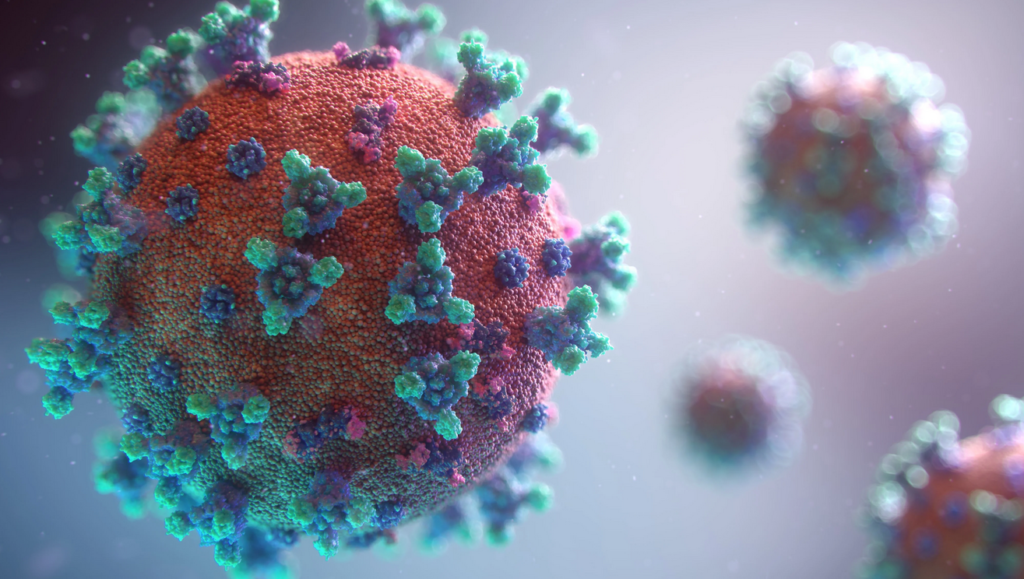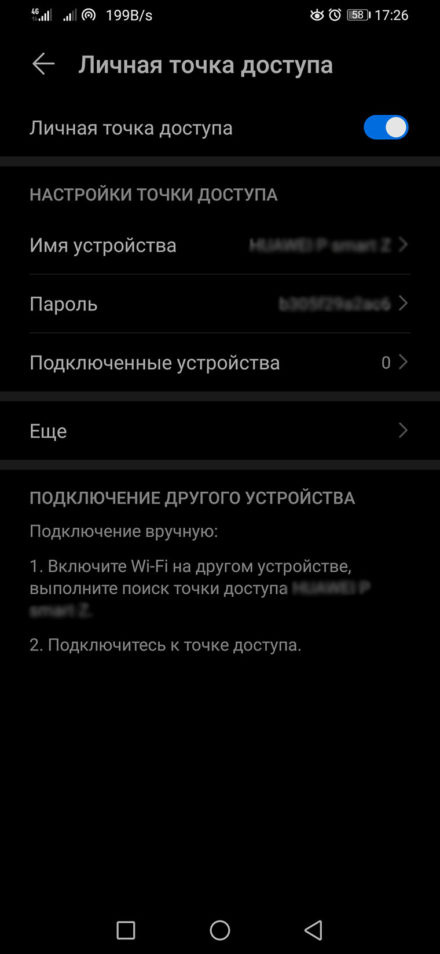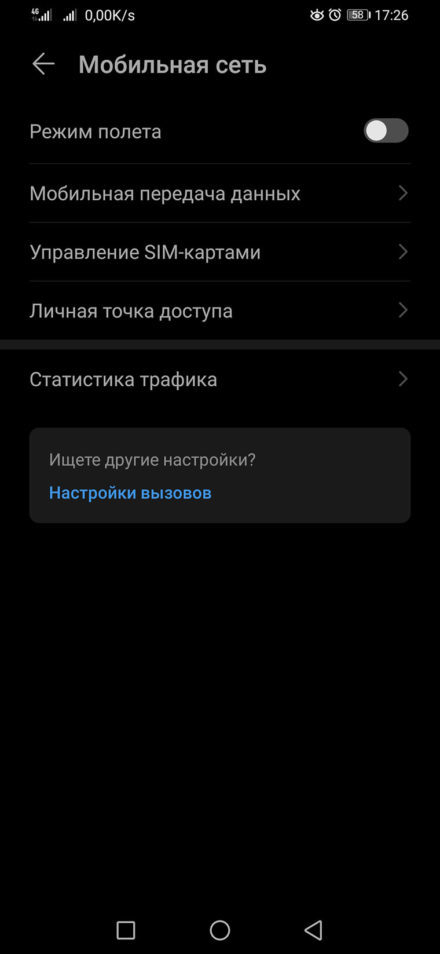- Головна
- Поради та допомога
- Як створити точку доступу для роздачі інтернету зі смартфона? Будьте на зв’язку під час карантину!
Як створити точку доступу для роздачі інтернету зі смартфона? Будьте на зв’язку під час карантину!
Доступ до інтернету зараз важливий як ніколи, адже на ньому зав’язано практично все. Він необхідний для онлайн-замовлення доставки продуктів, медикаментів, очищеної питної води та непродовольчих товарів. Саме через інтернет ми можемо тримати зв’язок з близькими і друзями, працювати віддалено, мати доступ до розваг і актуальних новин.
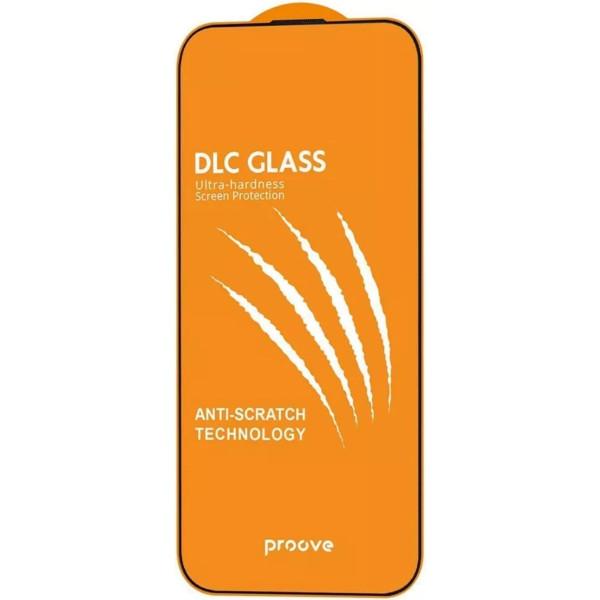
Захисне скло для смартфону Proove DLC iPhone 16 Pro Black (PGDLCI16P001)
+18 ₴ на бонусный рахунокАле ситуації бувають різними, і стаціонарний кабельний інтернет може тимчасово вийти з ладу. І хоча технічні служби всіх провайдерів, звичайно, працюють в посиленому режимі, намагаючись не допускати подібних ситуацій, а в разі виникнення неполадок максимально швидко їх усувати, тимчасові перебої в роботі інтернету все ж можливі.

А оскільки, як воно найчастіше відбувається, відпадає інтернет зазвичай в самий невідповідний момент, Блог Comfy підготував для вас просту покрокову інструкцію по створенню мобільної точки доступу для роздачі інтернету зі свого смартфона. Корисна інформація, яка допоможе забезпечити вихід в інтернет зі стаціонарних комп’ютерів, ноутбуків та інших гаджетів в будь-якій ситуації. Завжди будьте на зв’язку, адже сьогодні це особливо важливо!
Загляньте сюди: Коронавірус: як не заразитися? ТОП 9 правил від Блогу COMFY, як убезпечити себе
Як роздати мобільний інтернет зі смартфона
Отже, для початку розповідаємо, як створити мобільну точку доступу на смартфонах Android. Тут є кілька варіантів підключення, і сьогодні ми розповімо про два найпростіших і функціональних варіанти – про бездротове підключення до мобільної точки доступу смартфона через Wi-Fi і про дротове – через USB-кабель. Почнемо з налаштування бездротового підключення до мобільної точки доступу.
Comfy рекомендує: Як зробити антисептик для рук і маску в домашніх умовах;
Як підключитися до мобільного інтернету через Wi-Fi
Щоб підключити до мобільного інтернету на смартфоні інші пристрої через Wi-Fi, для початку потрібно активувати передачу даних через мобільну мережу. Для цього опустіть шторку на екрані смартфона і натисніть відповідну іконку.
Далі заходимо в налаштування телефону. Це можна зробити або там же, вибравши шестерні в правому верхньому кутку шторки, або через значок «Налаштування» на робочому екрані.
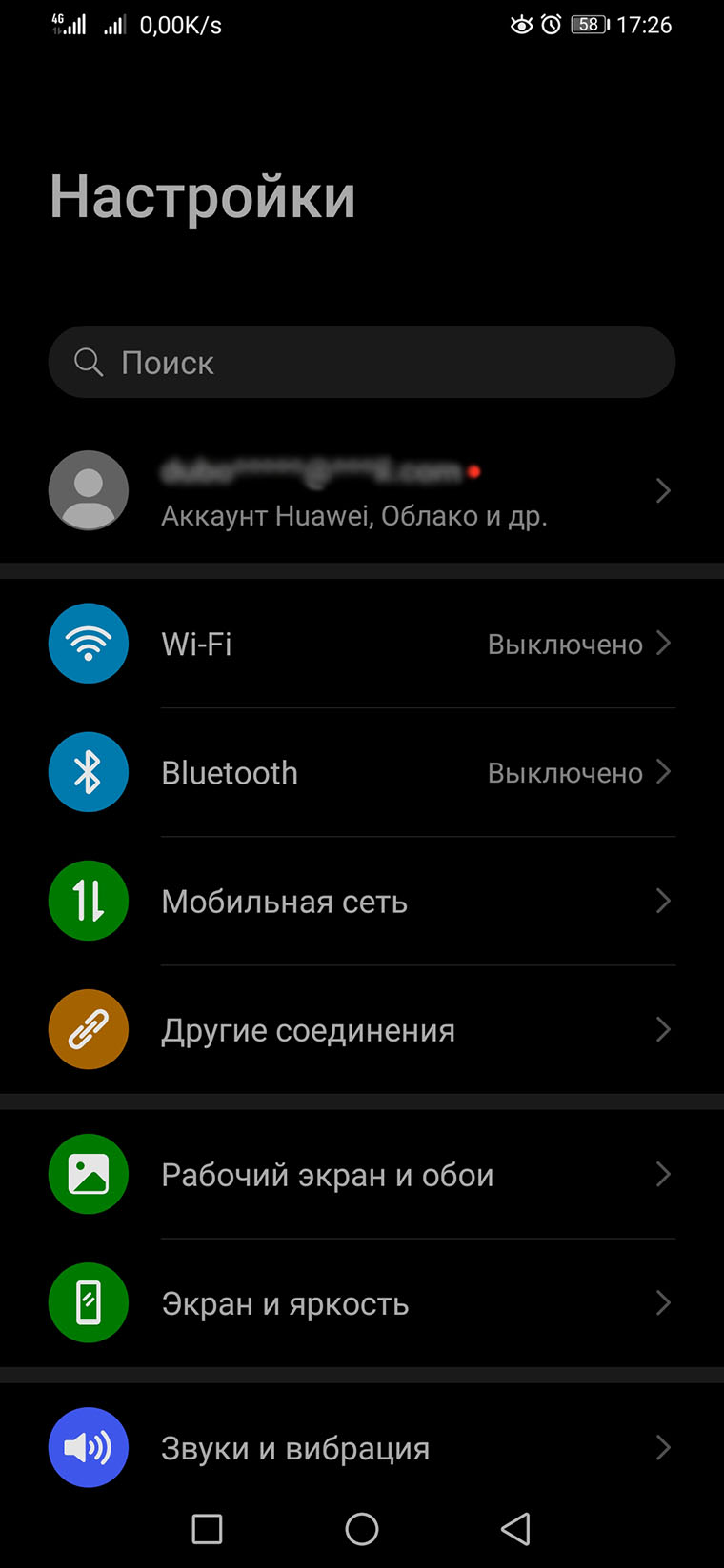
Якщо у вас система оновлена до версії в Android 10, то в налаштуваннях нам потрібна вкладка «Мобільна мережа», а в ній – пункт «Особиста точка доступу». Наведіть повзунок праворуч вгорі для активації режиму точки доступу, і смартфон створить точку роздачі мобільного інтернету. У цій же вкладці буде вказана інформація для підключення – назва мережі і пароль. Ці дані, до речі, ви можете в будь-який момент змінити вручну.
Зверніть увагу: У більш ранніх версіях ОС Android пункт з активацією і налаштуваннями особистої точки доступу знаходиться у вкладці «Підключення» і називається «Мобільна точка доступу».
Щоб підключитися до мобільної точки доступу за допомогою іншого пристрою, активуйте на гаджет, якому ви хочете надати доступ до інтернету, передачу даних через мережі Wi-Fi. У списку доступних бездротових мереж виберіть назву мережі, створеної вашим гаджетом, і підключіться до неї – все точно так же, як і зі звичайною мережею Wi-Fi. Щоб отримати доступ, введіть актуальний пароль, який відображається в налаштуваннях мобільної точки доступу на роздаючому смартфоні.
Після успішного підключення пристрою на роздаючому смартфоні з’явиться відповідний значок з цифрою – кількістю одночасно підключених до точки доступу пристроїв.
Рекомендуємо відеоогляд: Що таке безконтактна доставка в COMFY і як вона працює?
Як підключитися до мобільного інтернету через USB
У деяких ситуаціях вам може знадобитися дротова роздача мобільного інтернету зі смартфона, наприклад, якщо потрібно забезпечити доступ до глобальної мережі для комп’ютера, не обладнаного модулем Wi-Fi. Тому для підключення нам знадобиться USB-кабель, через який роздаючий смартфон буде підключений до пристрою, який вимагає вихід в інтернет – ноутбука або стаціонарного комп’ютера.
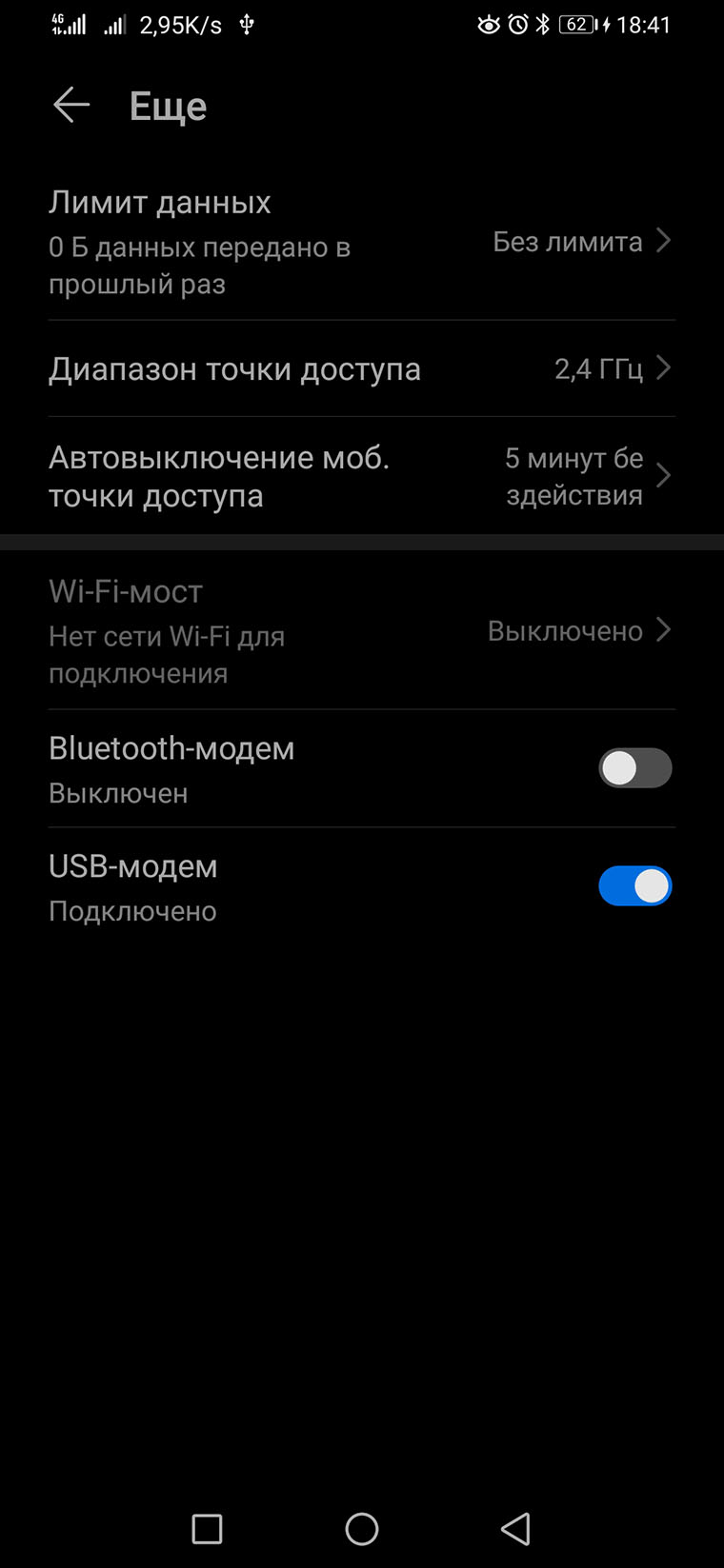
Важливо! Якщо ви не можете знайти в налаштуваннях повзунок для активації режиму USB-модема, просто з’єднайте смартфон з комп’ютером USB-кабелем, і цей пункт з’явиться в меню з налаштуваннями особистої точки доступу.
Перемістіть повзунок вправо, активуючи режим USB-модема на своєму смартфоні.
Протягом 5-10 секунд комп’ютер, до якого підключений смарт, розпізнає іншу доступну локальну мережу і запропонує до неї приєднатися.
Як створити мобільну точку доступу на iPhone
Також, як і у випадку зі смартфонами на Android, нам потрібно активувати передачу даних через мобільну мережу ( «Стільниковий зв’язок»), зайти в налаштування гаджета і вибрати пункт для створення особистої точки доступу – «Режим модема».
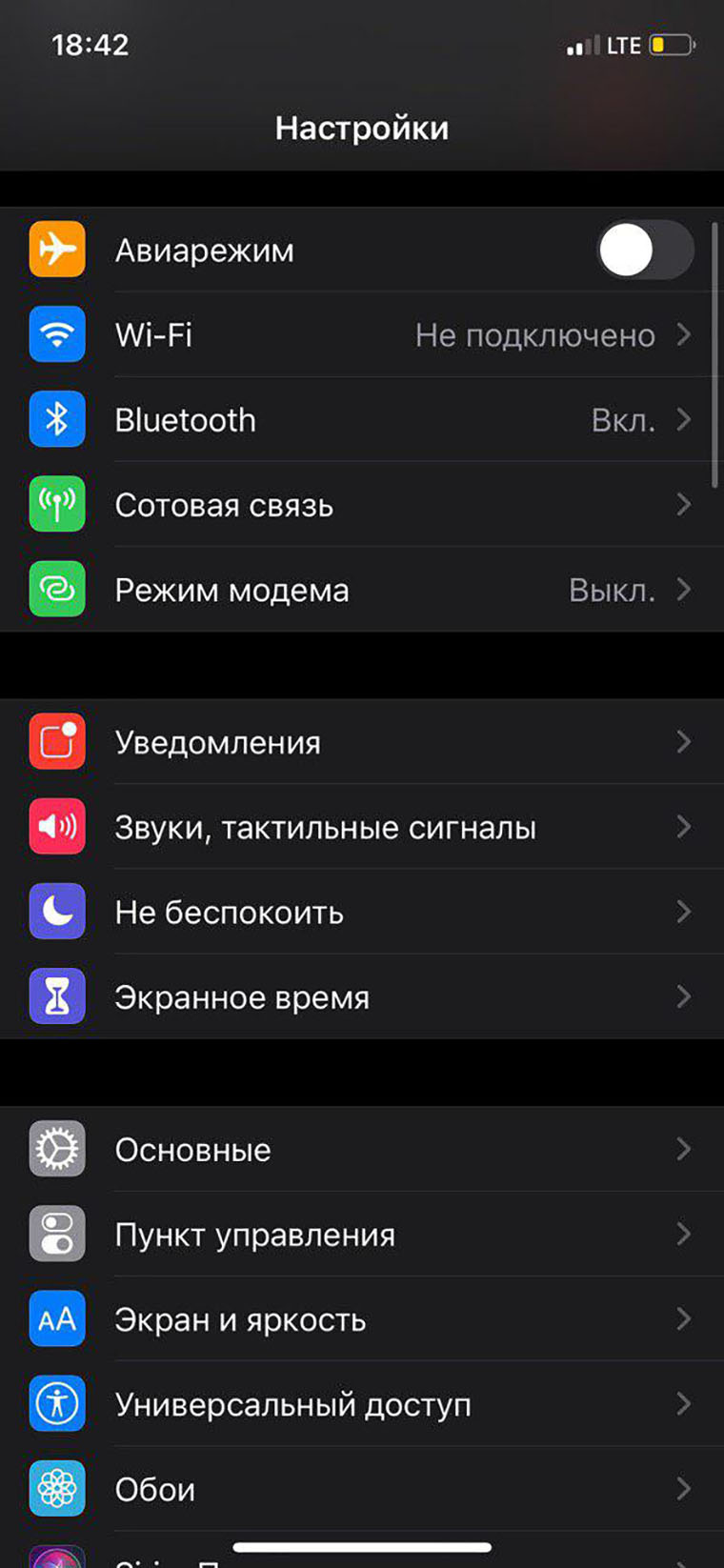
Наведіть вправо повзунок на рядку «Дозволити іншим» в цьому меню для активації режиму точки доступу. Якщо потрібно, змініть пароль для підключення до пристрою – це можна зробити в тій же вкладці.
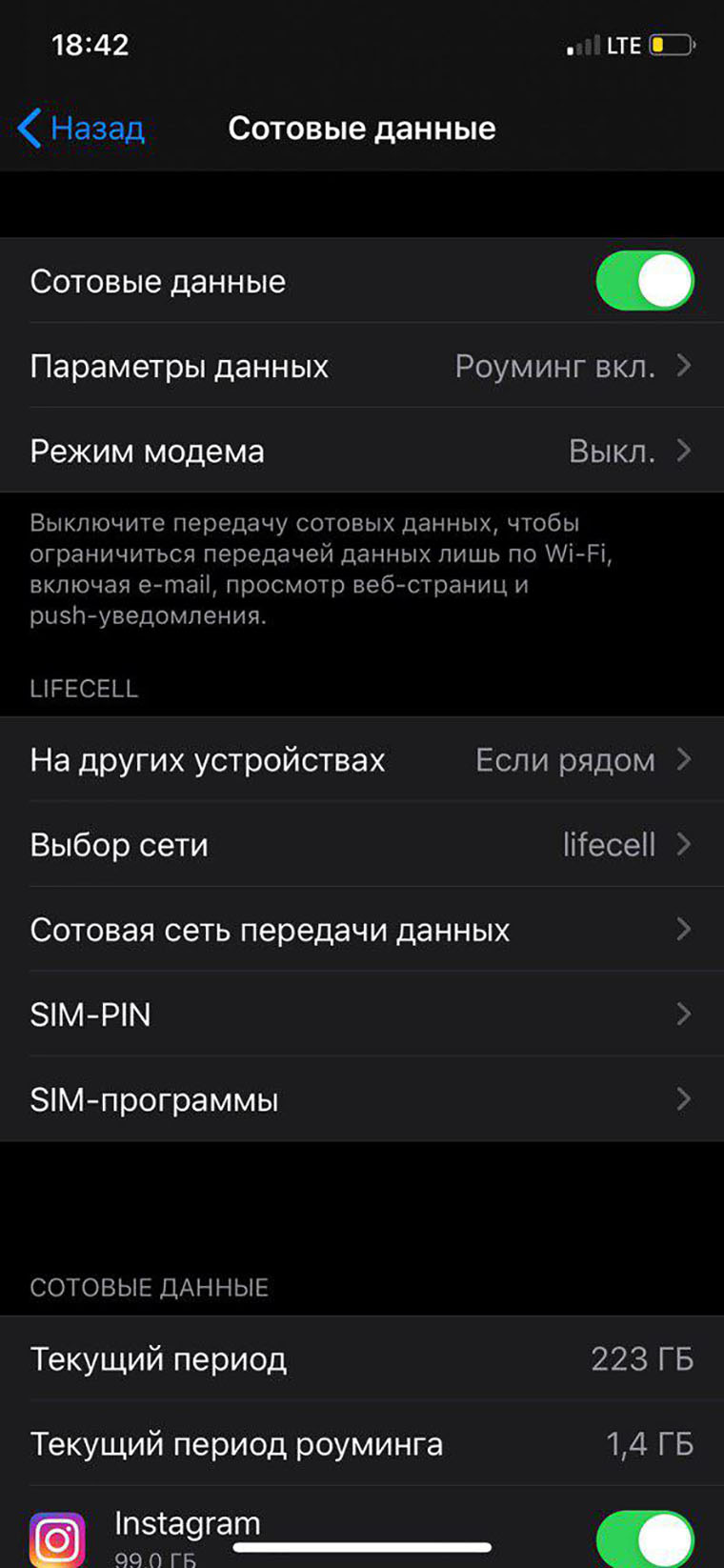
Корисна інформація: Безкоштовна адресна доставка і «Оплата частинами»: як купувати техніку під час карантину
На пристрої, який потрібно підключити до точки доступу через iPhone, активуйте режим Wi-Fi, виберіть у списку доступних мереж мережу, створену «айфоном», і підключіться до неї, використовуючи наявний пароль. Якщо з’єднання потрібно створити через USB-шнур, підключіть iPhone до комп’ютера за допомогою кабелю і виберіть відповідний пункт меню для підключення через USB в розділі налаштувань мобільної точки доступу.
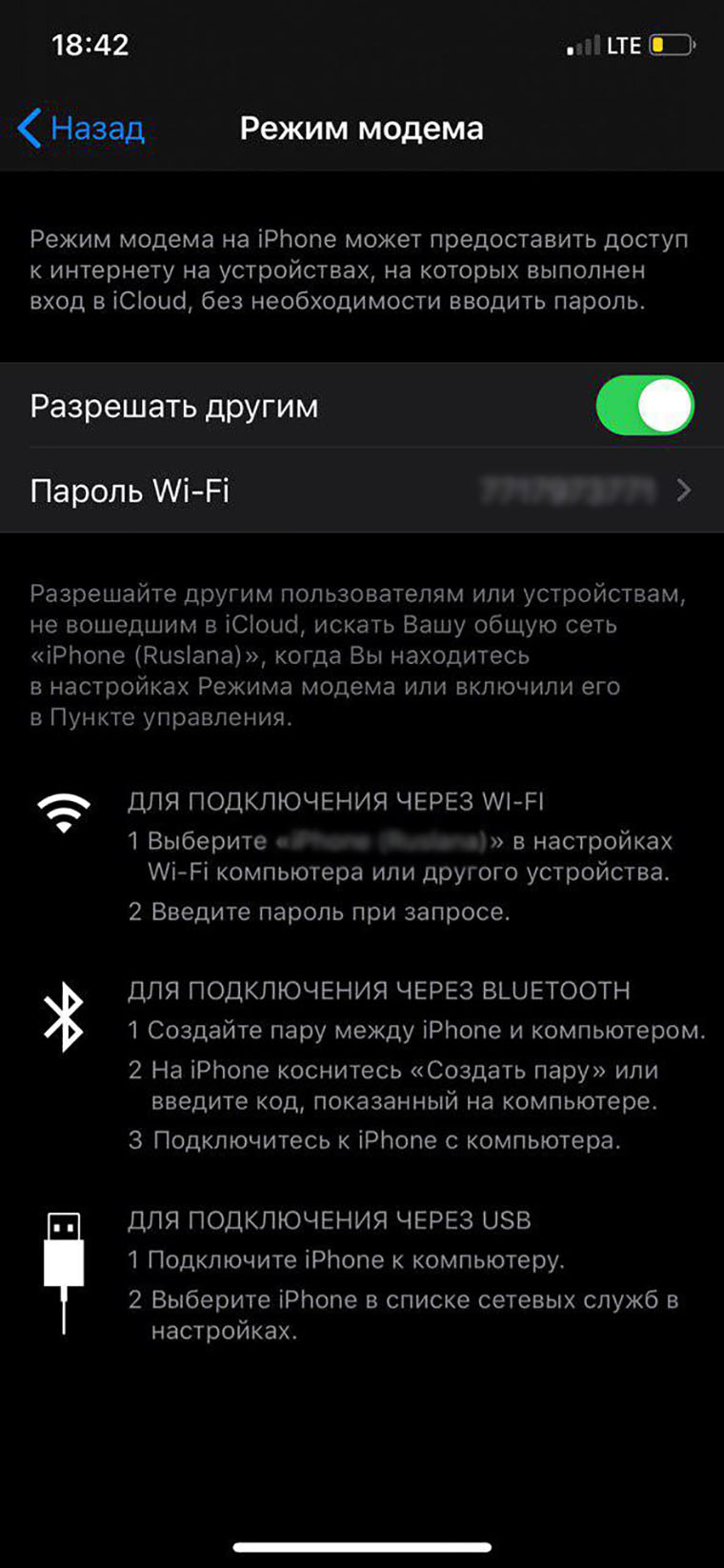
Все, підключення виконано, і ви можете користуватися мобільним інтернетом з інших пристроїв! Простий лайфхак, який може здорово виручити, якщо в роботі кабельного інтернету є перебої, але під рукою є смартфон з доступом до мобільного інтернету.
Зверніть увагу: Якщо тарифний план вашого мобільного оператора передбачає обмеження за кількістю трафіку, то рекомендуємо поставити ліміт передачі через особисту точку доступу, щоб не витратити, захопившись, всі пакетні гігабайти. Зробити це можна через відповідний пункт меню в налаштуваннях створення точки доступу.
Бережіть себе, залишайтеся вдома і завжди будьте на зв’язку!
А ще рекомендуємо підписатися на наш Telegram-канал Якось Так – тут ми регулярно постимо цікаві новини, круті ідеї і лайфхаки на всі випадки життя, проводимо конкурси та розіграші призів. Тут завжди є, що почитати, і чим підняти собі настрій, так що приєднуйтесь! 😘
Джерела фото: pxhere.com
Читайте також: